
Muchos usuarios de Windows 7 a estas alturas ya se han animado a probar la previa de consumidores de Windows 8 que se encuentra disponible para descargar desde febrero.
Algunos de los que han instalado esta versión de Windows 8 en arranque dual con Windows 7 quizás quieran transferir sus aplicaciones, archivos y configuraciones de un sistema a otro, y esto es totalmente posible, hoy veremos cómo hacerlo.
La aplicación que usaremos para este fin se llama Windows 8 Beta Assistant y está disponible para descargar gratuitamente desde laplink.com. Para transferir nuestras aplicaciones, archivos y configuraciones de Windows 7 a Windows 8 debemos instalar el programa en ambas versiones del sistema operativo.
El asistente de instalación del programa nos pedirá instalar la barra de herramientas de Ask, a lo cual debemos decir que no desmarcando las opciones «Enable search assistant» y «Make Ask.com your browser’s home page». Damos clic en Aceptar y esperamos que finalize la instalación.
Al iniciar el programa veremos una pantalla con sus tres operaciones básicas: migración de archivos, programas y configuraciones de un equipo a otro, actualización a Windows 7 y restauración de contenidos desde un disco duro hasta un PC. Elegimos la primera y hacemos clic en Next para continuar.
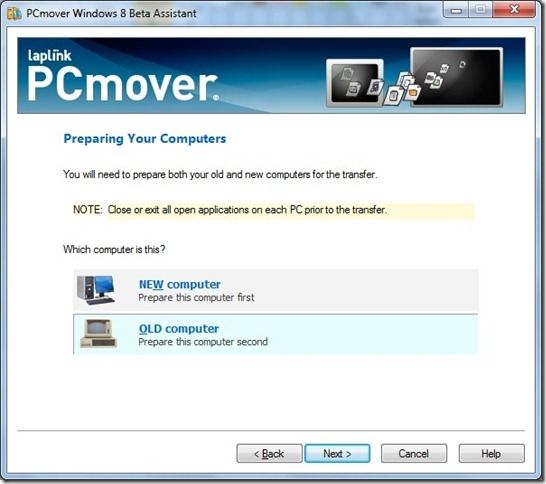
En la próxima pantalla debemos seleccionar la opción «Old Computer«. Luego se nos pedirá introducir nuestro nombre y correo electrónico, para seguir siempre pulsamos en Next.
Al llegar a este punto se nos pide elegir el medio que usaremos para transferir los archivos de un sistema al otro. En este caso hacemos clic en la opción «File Storage Device«.
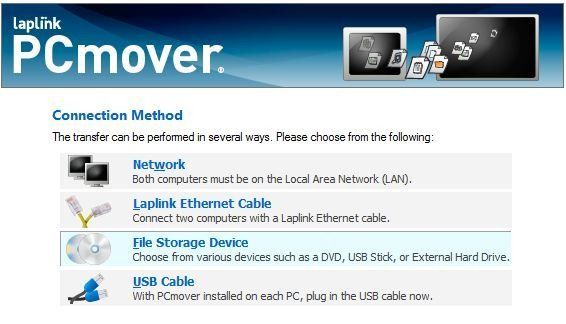
Saltamos el próximo paso haciendo clic en «Skip this step» y en la próxima pantalla podremos elegir los contenidos a transferir: archivos, aplicaciones y configuraciones, sólo archivos y configuraciones o sólo archivos. Seleccionamos alguna de las opciones y pulsamos en Next.
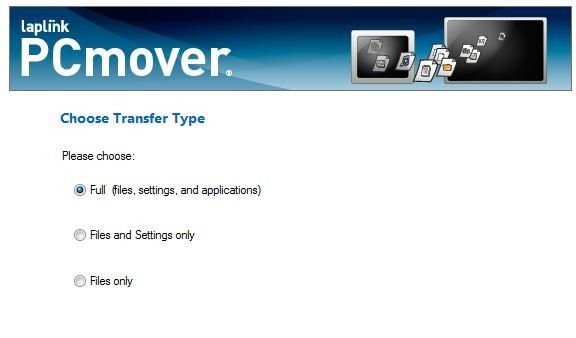
Luego se nos presentan opciones avanzadas para transferir otros archivos como cookies del navegador, fondos de pantalla, etc. Si hacemos clic en el botón Custom Settings podemos acceder a estas opciones, si no, podemos dejar la configuración por defecto.
En los próximos pasos se nos pedirá elegir las cuentas de usuario para las que queremos transferir los contenidos, escanear la lista de aplicaciones, seleccionar el disco duro o partición donde se encuentra instalado Windows 7, y seleccionar el pendrive en el que se copiarán los contenidos. Seguimos el asistente paso por paso y al finalizar esperamos un rato, dependiendo de la cantidad de archivos a copiar.
Después de finalizar el copiado de los contenidos, cerramos sesión en Windows 7 e iniciamos sesión en Windows 8. Suponiendo que ya hemos instalado el programa lo iniciamos, y en la pantalla principal seleccionamos la opción «Migration«. Esta vez decimos que se trata de un PC nuevo (new computer), como método de conexión seleccionamos «File Storage Device» y seguimos los mismos pasos que llevamos a cabo en Windows 7.
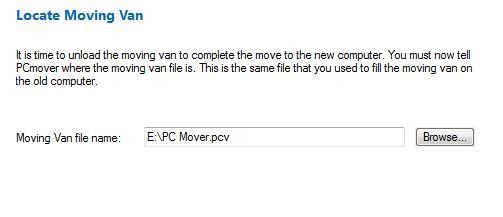
Al llegar a la pantalla «Locate moving van» seleccionamos el pendrive que usamos para guardar los contenidos en Windows 7 y pulsamos en Siguiente para comenzar la transferencia. Esperamos un rato y al finalizar la transferencia el programa nos pedirá reiniciar el equipo. Después de este último paso, ya tendremos nuestros archivos, configuraciones y aplicaciones de Windows 7 en Windows 8.
















Ya es una realidad: los ordenadores de 64 bit se han impuesto en el mercado y prueba de ello es que (según la página web de Laplink) esta aplicación sólo funcionará en máquinas con esta arquitectura. Y algo que quiero añadir, son las políticas abusonas que utiliza Microsoft para monopolizar el mercado, quitando servicios a las persona y obligándolas a comprar o cambiar productos/servicios. Por estas y muchas razones apenas llegue Windows 8 al mercado, me cambiará rodundamente a Mac o Linux
Nano puestos a elegir que sea Linux que los de Apple también son unos abusones de cuidado 😉